Evernote 모바일 클라이언트에서 음성 메모를 만든 다음 Windows 데스크톱에서 Evernote를 통해 파일을 재생 해 본 적이 있다면 RealPlayer를 설치하라는 불쾌한 메시지를 보았을 것입니다. 그래, 우리가하고 싶은 것처럼!
“모바일 AMR 오디오 형식을 사용하여 오디오 노트를 재생하려면 AMR 파일을 지원하는 RealPlayer와 같은 오디오 플레이어를 설치해야합니다. 버튼이 실제로 RealPlayer 홈 페이지로 연결된다는 사실을 고려할 때 Evernote가 직접 재생할 수있는 개방형 형식 대신 모바일 오디오 녹음에 해당 형식을 사용하기로 결정한 이유가 궁금합니다.
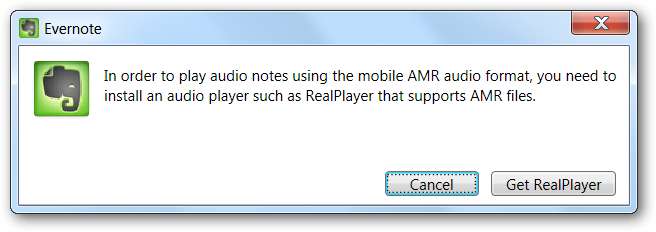
대신에 플레이어 .AMR 파일에 VLC를 설정 한 다음 레지스트리 해킹을 사용하여 Evernote가 VLC를 .AMR 파일의 플레이어로 인식하도록 할 것입니다.
참고 :이 메시지가 표시되지 않을 수 있으며 PC가 올바르게 구성되었을 수 있습니다. 어떤 경우에이 기사를 읽는 이유는 무엇입니까? 체크 아웃 방법 Geek ETC 재미있는 링크를 위해.
.AMR 파일 재생에 VLC 할당
다른 작업을 수행하기 전에 다음 사항이 있는지 확인해야합니다. VLC PC에 설치됩니다. 결국 미디어 플레이어의 스위스 군용 칼입니다.
다음으로 할 일은 노트를 열고 파일 –> 첨부 파일 저장을 선택하여 데스크탑에 첨부 파일을 저장하고 데스크탑에 저장하는 것입니다.
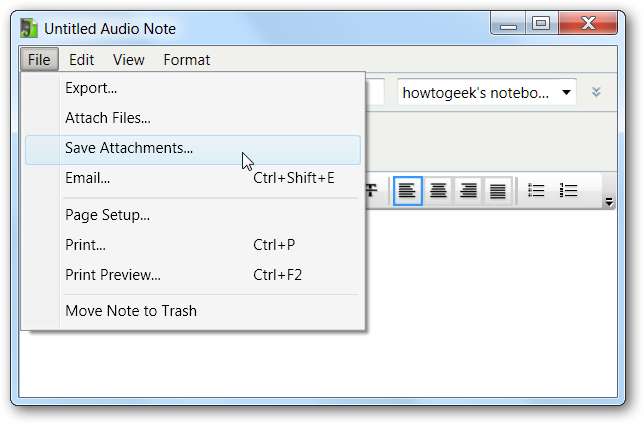
파일 유형 아이콘이 내 것처럼 공백으로 표시되면 VLC가 현재 해당 파일 유형의 기본 플레이어로 할당되지 않았 음을 의미합니다.
참고 : 파일 유형 할당은 VLC 설치 중에 이미 발생했을 수 있지만 그렇지 않을 수도 있습니다. 그렇다면 더 건너 뜁니다.
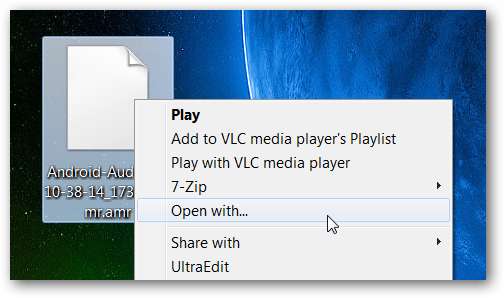
파일을 마우스 오른쪽 버튼으로 클릭하고 연결 프로그램을 선택하면 목록에서 VLC 미디어 플레이어를 선택하고 "이 종류의 파일을 열 때 항상 선택한 프로그램 사용"확인란을 선택해야합니다.

Evernote가 VLC에서 .AMR을 재생하도록 레지스트리 해킹 설정
이 시점에서 Evernote에서 직접 파일을 재생할 수 있다면 기뻐하세요. 모든 것이 좋습니다. 그렇지 않은 경우 시작 메뉴 검색 또는 실행 상자를 통해 regedit.exe를 열고 다음 키를 찾습니다.
HKEY_CURRENT_USER \ Software \ Classes
여기에서 Classes를 마우스 오른쪽 버튼으로 클릭하고 New –> Key를 선택하여 .amr이라는 키를 생성 할 수 있습니다. 그런 다음 OpenWithList라는 이름 아래에 하나를 만들고 vlc.exe라는 이름 아래에 다른 하나를 만듭니다.
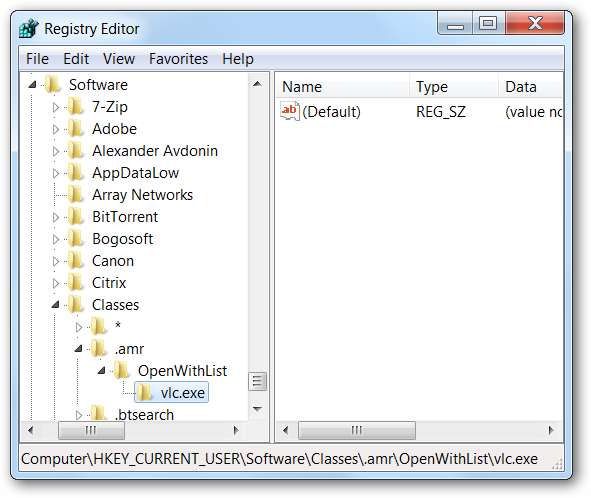
또는 ...이 파일을 다운로드하고 압축을 푼 다음 두 번 클릭하여 레지스트리에 정보를 입력 할 수 있습니다.
howtogeek.com에서 VLC .amr Evernote 수정 레지스트리 해킹을 다운로드합니다.
Evernote 다시 시작
어쨌든 모든 작업을 자주하는 것이 현명한 방법이지만 파일 –> 종료를 선택하거나 트레이 아이콘에서 선택하여 Evernote를 완전히 종료하고 싶을 것입니다.
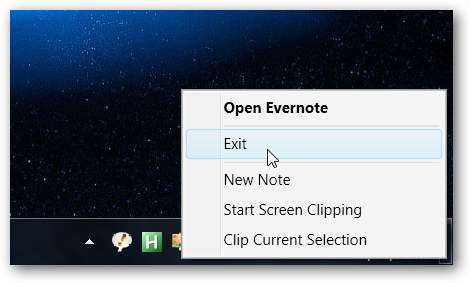
Evernote를 다시 시작하면 모바일 오디오 파일을 두 번 클릭하여 VLC에서 재생할 수 있습니다.
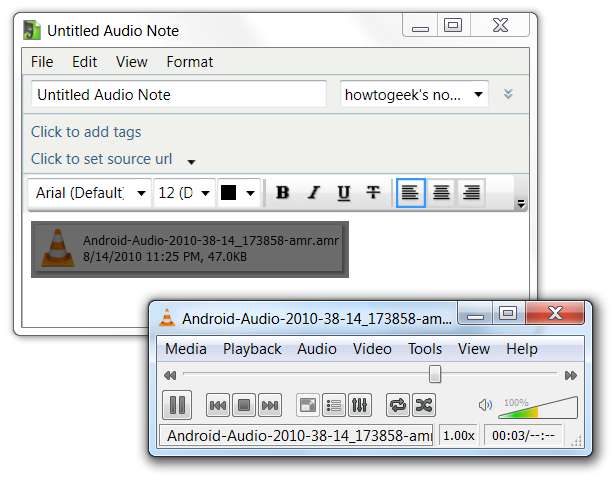
다시 한번, 레지스트리 해킹이 하루를 구했습니다. 적어도 내 PC에서는.







